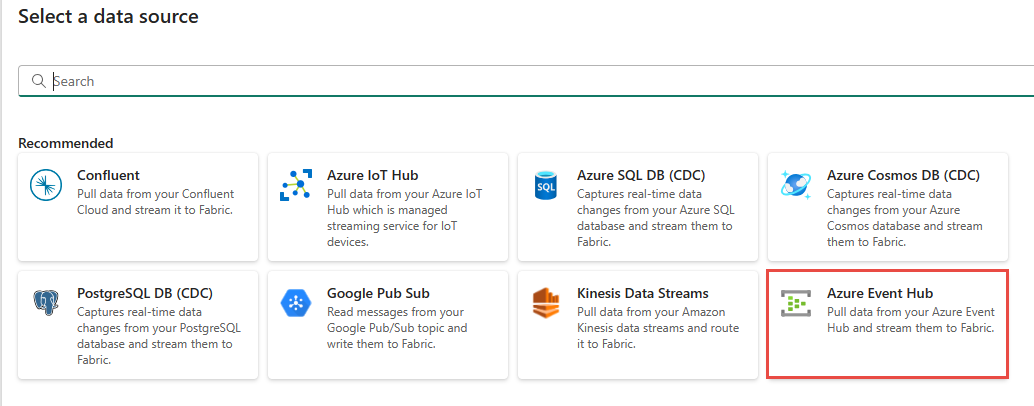Azure Event Hubs'tan gerçek zamanlı hub'a olay alma (önizleme)
Bu makalede, azure olay hub'ından gerçek zamanlı hub'a olayların nasıl alındığı açıklanır.
Not
Gerçek Zamanlı hub şu anda önizleme aşamasındadır.
Önkoşullar
- Katkıda Bulunan veya üzeri izinlerle Doku premium çalışma alanına erişim elde edin.
- Azure Event Hubs ad alanı ve olay hub'ına sahip değilseniz bir olay hub'ı oluşturun.
- Olay hub'ına yönelik erişim anahtarlarını almak için uygun izne sahip olmanız gerekir. Olay hub'ına genel erişim sağlanmalı ve güvenlik duvarının arkasında veya sanal ağda güvenliği sağlanmamalıdır.
Azure olay hub'ından olay alma
Azure olay hub'ından Gerçek Zamanlı hub'a olayları şu yollardan biriyle alabilirsiniz:
Başlat Kaynak ekle deneyimi
Sol gezinti çubuğunda Gerçek Zamanlı hub'ı seçin.
Gerçek Zamanlı hub sayfasında, sayfanın sağ üst köşesindeki + Kaynak ekle'yi seçin.
Azure olay hub'ını kaynak olarak ekleme bölümündeki yönergeleri kullanın.
Microsoft kaynakları sayfası
Gerçek Zamanlı hub'da Microsoft kaynakları'yı seçin.
Kaynak açılan listesinde Azure Event Hubs ad alanını seçin.
Abonelik için olay hub'ınız ile kaynak grubuna sahip bir Azure aboneliği seçin.
Kaynak grubu için olay hub'ınızı içeren bir kaynak grubu seçin.
Bölge için olay hub'ınızın bulunduğu konumu seçin.
Şimdi, fareyi olay hub'ları listesinde Gerçek Zamanlı hub'a bağlamak istediğiniz olay hub'ının adının üzerine getirin ve Bağlan düğmesini seçin veya ... (üç nokta) ve ardından Bağlan düğmesini seçin.

Bağlantı bilgilerini yapılandırmak için Azure olay hub'ını kaynak olarak ekleme bölümündeki adımları kullanın. Kaynak ekle sihirbazında kaynak türü olarak Azure Event Hubs'ı seçmenin ilk adımını atlayın.
Kaynak olarak Azure olay hub'ı ekleme
Veri kaynağı seçin sayfasında Azure Event Hubs'ı seçin.
Azure olay hub'ınız ile mevcut bir bağlantı varsa, aşağıdaki görüntüde gösterildiği gibi mevcut bağlantıyı seçer ve aşağıdaki adımlarda Veri biçimini yapılandırmak için adıma geçersiniz.
Bağlan sayfasında Kaynağa git'i seçerek Azure Event Hubs ad alanına gidin. Erişim anahtarı adını ve değerini not alın.
Erişim anahtarı adını ve değerini almak için şu adımları izleyin:
Bağlan sayfasında Yeni bağlantı'yı seçin.
Bağlantı ayarları bölümünde şu adımları uygulayın:
Bağlantı kimlik bilgileri bölümünde şu adımları uygulayın:
Bağlantı adı için olay hub'ına bağlantı için bir ad girin.
Kimlik doğrulama türü için Paylaşılan Erişim Anahtarı'nın seçili olduğunu onaylayın.
Paylaşılan Erişim Anahtarı Adı için paylaşılan erişim anahtarının adını girin.
Paylaşılan Erişim Anahtarı için, paylaşılan erişim anahtarının değerini girin.
Sayfanın alt kısmındaki Bağlan'ı seçin.
Şimdi sihirbazın Bağlan sayfasında Tüketici grubu için tüketici grubunun adını girin. Varsayılan olarak,
$Defaultolay hub'ı için varsayılan tüketici grubu olan seçilir.Veri biçimi için Azure olay hub'ınızdan almak istediğiniz gelen gerçek zamanlı olayların veri biçimini seçin. JSON, Avro ve CSV (üst bilgiyle) veri biçimlerinden seçim yapabilirsiniz.
Sağdaki Akış ayrıntıları bölümünde, Sihirbazın oluşturacağı olay akışını kaydetmek istediğiniz Doku çalışma alanını seçin.
Olay akışı adı için olay akışı için bir ad girin. Sihirbaz, seçilen olay hub'ını kaynak olarak içeren bir olay akışı oluşturur.
Akış adı, olay akışının adına -stream eklenerek sizin için otomatik olarak oluşturulur. Sihirbaz tamamlandığında bu akışı Gerçek zamanlı hub Tüm veri akışları sayfasında görebilirsiniz.
Sayfanın alt kısmındaki İleri'yi seçin.
Gözden geçir ve oluştur sayfasında ayarları gözden geçirin ve Kaynak oluştur'u seçin.
Veri akışı ayrıntılarını görüntüleme
Gözden geçir ve oluştur sayfasında Olay akışını aç'ı seçerseniz sihirbaz, seçtiğiniz olay hub'ı kaynak olarak sizin için oluşturduğu olay akışını açar. Sihirbazı kapatmak için sayfanın alt kısmındaki Kapat'ı seçin.
Gerçek Zamanlı hub'da Tüm veri akışları'na tıklayın. Yeni veri akışını görmek için Tüm veri akışları sayfasını yenileyin.
Ayrıntılı adımlar için bkz . Doku Gerçek Zamanlı hub'ında veri akışlarının ayrıntılarını görüntüleme.
İlgili içerik
Veri akışlarını kullanma hakkında bilgi edinmek için aşağıdaki makalelere bakın: